Это цитата сообщения Иримед Оригинальное сообщение
Пышный бюст: как подогнать выкройку по фигуре. Советы Burda
http://www-rukodelie.blogspot.com/2009/07/pyshnyy-byust-eto-krasivo.html
Пышный бюст - это красиво!
 [показать]Пышный бюст - это красиво... но при шитье возникают некоторые сложности.
[показать]Пышный бюст - это красиво... но при шитье возникают некоторые сложности.
Технологи burda научат вас, как быстро и грамотно подогнать выкройку по фигуре.
При большом бюсте (от D и выше) главное правило — определять размер по обхвату груди — не работает, т.к. таблица burda ориентируется на средний (В/С) размер груди.
Поэтому нужно переснять выкройку на размер меньше (по обхвату груди) и скорректировать ее, удлинив полочку и добавив ей ширины (= 1/2 разницы между обхватом вашей груди и данными в таблице burda).
 [показать]
[показать] [показать]Для расширения на выкройке переда вычертить пунктирную линию (1) и разрезать по ней выкройку от линии бокового шва почти до линии плечевого шва. Боковую часть оттянуть на число X и наклеить на бумагу. Соединить прямой линией точки горловины и проймы. Вычертить новую линию бокового шва (2), предварительно заложив вытачку у талии!
[показать]Для расширения на выкройке переда вычертить пунктирную линию (1) и разрезать по ней выкройку от линии бокового шва почти до линии плечевого шва. Боковую часть оттянуть на число X и наклеить на бумагу. Соединить прямой линией точки горловины и проймы. Вычертить новую линию бокового шва (2), предварительно заложив вытачку у талии!
Т.к. на переде линия бокового шва удлинилась на число X, то ее надо сравнять с линией бокового шва спинки; у проймы переда укоротить на 1/2 числа X, а у проймы спинки удлинить на ту же величину!). У модели с рельефным швом приклеить выкройку боковой части полочки к выкройки средней части, вычертить пунктирную линию (3) и разрезать по ней выкройку от линии бокового шва почти до линии плечевого шва. Боковую часть оттянуть на нужное число сантиметров и наклеить на бумагу. Вычертить новую линию рельефного шва (4) и разрезать по ней выкройку. Боковую часть разрезать по пунктирной линии от линии бокового шва до линии рельефного и склеить края выкройки.
 [показать]Вычертить новую линию бокового шва. На боковой части выше разреза линия направления долевой нити не действительна (5)!
[показать]Вычертить новую линию бокового шва. На боковой части выше разреза линия направления долевой нити не действительна (5)!
Удлинять выкройку проще. От линии середины переда перпендикулярно ей вычертить линию до вершины вытачки на груди и разрезать перед по этой линии и по линии середины вытачки до бокового края. Обе части выкройки развести на число X и наклеить на бумагу. Вычертить новые линии вытачки. У модели с рельефным швом вычертить линию на уровне груди, разрезать. Среднюю часть развести на число X равномерно, подклеить полосу бумаги. Боковую часть разрезать по линии корректировки наискосок почти до бокового края, развести у линии рельефного шва на число X, подклеить бумагу.
Линия бокового шва остается неизменной! Выше разреза линия направления долевой нити не действительна!
Это цитата сообщения kasana55 Оригинальное сообщение
Баклажаны
ЗАКУСКИ ИЗ БАКЛАЖАНОВ... |
Четверг, 12 Мая 2011 г. 20:15 (ссылка)
Это цитата сообщения СВЕТИЛАНОЧКА Оригинальное сообщение
Adobe Photoshop CS6 13.0 Beta Portable Strelec
Adobe Photoshop CS6 13.0 Beta Portable Strelec
 [300x224]
[300x224] Adobe Photoshop CS6 13.0
Новые возможности:
Наполните свои истории движением с использованием DSLR-видео в Photoshop.
Преобразовывайте видеоролики и фотоизображения так, как было невозможно ранее.
Переключайтесь между экранами и получайте еще более точные результаты, чем раньше,
благодаря появлению новых инструментов рисования и графики.
Выполняйте свою работу в рекордные сроки благодаря существенному приросту
производительности расширенным возможностям рабочего потока.
«Smart Object» стали ещё умнее.
Благодаря «бесконечно» масштабируемым векторам
на основе данных пикселей изображения новый Фотошоп способен
выполнять такие операции как деформации, интерполяции,
повороты холста, 3D-манипуляции и т.п.
Расширенная коррекция искажений.
Идеальное решение для коррекции панорамных и архитектурных снимков.
Появились новые инструменты рисования и графики.
«Динамичные кисти» - с большими настройками сухости, вязкости,
прозрачности, полная эмуляция настоящей кисти.
Интеграция статического изображения с видео, снятого DSLR-камерами.
Возможность голосового управления операциями в сочетании с клавиатурой и мышью.
Динамические слои. «Умные» слои,
которыми можно управлять в режиме реального времени и
которые могут динамически взаимодействовать с другими слоями.
**************************************************************
Интернет давно полон слухами и различными НЕ официальными релизами
нового продукта от компании Adobe.
Разработчики сайта и форума
strelec.ucoz.ru - ссылка
выпустили портативную бета-версию
Adobe Photoshop CS6 13.0 Beta Portable Strelec
со своими изменениями и вшитой активацией.
Особенности данной версии:
Удалены Adobe Bridge и профили камер.
Язык только русский
Год выпуска: 2012
ОС: XP/Vista/7
Язык интерфейса: русский
Таблетка: не требуется
Размер: 298 МБ
Последние изменения в программе сделаны 30.03.2012
Скачать у автора разработки на форуме strelec.ucoz.ru -
ссылка
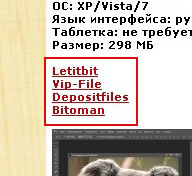
****************************************************
Это ознакомительная информация.
Я скачала архив, но ещё не тестировала на работоспособность.
Единственное, что:
1. Реагирует антивирусник.
Вредоносной программу не признаёт, но предупреждает
о безопасном открытие.
( я сохранила настройку - открыть, как обычно)
2. Для плагинов нужно создать папку,
в которую будете устанавливать плагины
и выбрать её во внешних модулях.
1) Создать папку Plug-ins
Я создала в папке, которую извлекла из архива.
 [312x108]
[312x108] 2) Открыть программу
(жмём на установочный файл и всё, ждём открытия проги).
3) Меню - редактирование - установки - внешние модули.
 [600x83]
[600x83] Можно скопировать папки с установленными плагинами
из версии. которая у вас установлена на компе.
Полностью папку не советую копировать.
Фотошоп при открытии начнёт ругаться на файлы другой версии,
будет долго открываться, предупреждать, что тра - та-та,
невозможно...но откроется с плагинами, которые "примет"
И такая чехарда будет повторятся при каждом открытии программы
- ругаться будет.
Если у вас нет фошопа с установкой, только портативка,
то все плагины устанавливайте именно в эту папку,
которую указали во внешних модулях.
И не забывайте, что при установке плагинов,
фотошоп должен быть закрыт.
Пожалуй и всё.
С теплом, Ольга Бор.
Это цитата сообщения Лариса_Гурьянова Оригинальное сообщение
КЛИПАРТ "ДЕВУШКИ" - НУ, О-ОЧЕНЬ МНОГО!!!
 [показать]
[показать]Это цитата сообщения novprospekt Оригинальное сообщение
Женские образы для коллажей.
 [500x500]
[500x500]
 [показать]
[показать]"СМОТРЕТЬ ЕЩЕ"
 [80x]
[80x]Это цитата сообщения novprospekt Оригинальное сообщение
Adobe Photoshop CS6 13.0 Extended от Mario Last.
 [600x]
[600x]Adobe Photoshop CS6 13.0 Extended от Sergey Demchuk(Mario Last). Полная версия Adobe Photoshop CS6 13.0 с инструментами 3-D и тремя языками - русский, английский и украинский. Как изменить язык интерфейса программы фотошоп я писала здесь
Серийные номера уже вшиты. После скачивания установочного файла запускаем инсталлятор, выбираем диск и папку для установки на вашем компьютере, следуем командам "Мастера установки" и через 3-5 минут имеем готовый к работе фотошоп. Кстати, если вам не очень нужна полная версия, вы в процессе установки можете выбрать не Extended версию, а Lite.
Если вы выбираете Extended версию, то вам будут доступны 3-d инструменты, возможность создавать 3-d тексты, работать как с покадровой анимацией, так и со шкалой TimeLine
Вас ждут новые кисти со спецэффектами, с помощью которых можно создавать удивительно красивые фоны и оформление к вашим творческим работам. При создании коллажей вы сможете использовать новые группы фильтра "Размытие" - Размытие диафрагмы, Размытие поля, Наклон - Смещение. Очень качественный новый фильтр "Маслянная краска" превратит ваше фото в картину. И еще много всего неизведанного и интересного.
Скачать Adobe Photoshop CS6 13.0 Extended от Mario Last
"Смотрим здесь Инструкцию по установке"

Серия сообщений "Скачать фотошоп":Здесь для вас есть фотошоп
Часть 1 - Adobe Photoshop CS6 v13.0 Pre Release. Первое впечатление.
Часть 2 - Две обновленные сборки Adobe Photoshop CS5.
...
Часть 4 - Adobe Photoshop CS6 v13.0 Pre Release Portable.
Часть 5 - Adobe Photoshop CS6 portable 13.0(рус)
Часть 6 - Adobe Photoshop CS6 13.0 Extended от Mario Last.
Это цитата сообщения novprospekt Оригинальное сообщение
Adobe Flash CS6 Portable.
 [616x526]
[616x526]Программа Adobe Flash на сегодняшний день самая развивающаяся и одна из самых популярных программ среди разработчиков флеш приложений и просто пользователей, которые стремятся разнообразить страницы своих блогов интерактивным контентом. Версия Adobe Flash CS6 продолжила радовать своих поклонников различными усовершенствованиями инструментов и функций, которые появились в версиях CS4 и CS5, а также некоторыми нововведениями.
Я нашла очень хорошую портативную сборку Adobe Flash CS6, которую и предлагаю вашему вниманию. Не буду утомлять вас перечислением того, что программа умеет, скажу только что я сравнительно недавно занимаюсь флеш и пользовалась в основном программой Sothink SWF Quicker. Но в сети очень мало уроков по этой программе, поэтому стала также пользоваться и Adobe Flash. Для программы в интернете огромное количество уроков, а новая портабельная сборка Adobe Flash CS6 открывает еще больше возможностей для творчества.
Скачать можно по этой ссылке Adobe Flash Professional CS6
или кликнув на вращающийся куб.
Вот еще ссылка на letitbit (для бесплатного скачивания нажимать "Скачать медленно") http://letitbit.net/download/27497.277b2dfaf26e7c7a948829a744f6/AFPCS6.rar.html
Вес архива 588 МБ.
интерфейс русский, регистрации не требуется.
Распакованная программа Adobe Flash Professional CS6 занимает 2,63 Гб (в сборке присутствует Adobe Bridge CS6)
"Читать далее Adobe Flash CS6 Portable"
Серия сообщений "флеш-информеры,часики":
Часть 1 - Ура, я научилась делать часики.
Часть 2 - Как правильно записать код флешки или видео в рамочку для кодов.
...
Часть 34 - Флеш часики говорящие "Подскажу который час"
Часть 35 - Флеш часики "Поздравительные" или С Новым Годом, здравствуйте !
Часть 36 - Adobe Flash CS6 Portable.
Часть 37 - Девчонки, у нас все сбудется...
Часть 38 - Флешки для эпиграфов с календариком часиками и радио.
Часть 39 - Весенние флеш плееры.
Серия сообщений "Программмы для создания флеш":
Часть 1 - Часики для страничек дневника.
Часть 2 - Часики для дневника "Арбузные"
Часть 3 - Программа для флеш роликов Flash Gallery Factory Deluxe
Часть 4 - Adobe Flash CS6 Portable.
Часть 5 - Эффект колышущейся картинки с помощью маски. Урок для Sothink SWF Quicker.
Серия сообщений "флеш меню":
Часть 1 - Добро пожаловать в осень.
Часть 2 - Adobe Flash CS6 Portable.
Обзор плагина "Волшебная кисть". Adobe Photoshop
Плагин "Волшебная кисть". Часть 2
Анатолий Алексеев,наш преподаватель, приоткрывает завесу тайны плагина "Волшебная кисть" =)
Портретная ретушь
Обработка фотографии в стиле Beauty.avi
Профессиональная ретушь женского портрета
Суперметод быстрой ретуши
Ретушь по методу частотного разложения
В этом уроке описывается метод разложения изображения на два слоя с разными пространственными частотами.
Источник: www.youtube.com/watch?feature=player_embedded&v=GNYDy0l0uu8
В этом видеоуроке Евгений расскажет Вам о новой технике ретуши, которая называется Dodge and Burn или по-русски Осветление и Затемнение. Это очень кропотливый процесс, этим способом пользуются только профессиональные ретушеры для обработки фотографий после дорогостоящих съемок.
Источник: www.youtube.com/watch?feature=player_embedded&v=GNYDy0l0uu8
Как в фотошопе сделать красивые брови
1. Выберем инструмент "Перо" (Р) в режиме контуров.
2. Нарисуем пером форму будущих бровей. Если Вы не очень владеете инструментом "Перо" (Р), то посмотрите статью Наталии Васильевой "Всё о работе с пером".
3. Правой кнопкой мыши щёлкаем внутри любого контура и в раскрывшемся списке выбираем "Образовать выделенную область".
4. В открывшемся диалоговом окне вводим радиус растушёвки около 4 пикселов. Для изображений в большом разрешении радиус необходимо увеличить.
5. Получаем выделение бровей. Но так как мы будем работать с фоном вокруг выделения, то последнее необходимо инвертировать - Shift+Ctrl+I
6. Для подстраховки создаём дубликат слоя, для чего перетаскиваем его на вторую справа иконку в палитре "Слои"
7. Выбираем инструмент "Штамп" (S) с нулевой жёсткостью, остальные параметры оставляем по умолчанию.
8. Сравните изображение бровей девушки до, и после обработки фотографии в фотошопе.
Выкладывайте ваши работы по данному уроку в комментариях ниже.
Тонкая ретушь портрета девушки с помощью фильтра Liquify в Photoshop
Как известно, ни что так не красит женщину, как Фотошоп. А самым мощным его инструментом на этом пути, безусловно, является Liquify. Ему и посвящен данный урок.
Основы работы с фильтром Liquify
Открывается этот замечательный фильтр с помощью клавиш Ctrl+Shift+X либо в меню Filter => Liquify. Если вы используете Photoshop CS6, не забудьте сразу переключиться в режим Advanced, как показано на рисунке:
сновная панель инструментов расположена слева:
Первый из них, Forward Warp Tool, как раз и позволяет нам менять очертания любых объектов и буквально «лепить» из модели всё что нам хочется.
Прямо под ним расположен инструмент Reconstruct Tool – это кисть возвращается к исходному состоянию те участки, по которым мы ей проводим. Например, если где-то мы
Как добиться идеальной кожи при помощи Photoshop
Как из замыленной фарфоровой кожи сделать натуральную. Исправляем перефотошопленные фото.
Давайте сегодня рассмотрим уроки фотошопа кожа и такой непростой вопрос, каким является текстура кожи на фотографиях. А если точнее, то попробуем исправить мелкие дефекты до эффекта идеальной кожи в фотошопе с учетом того, что вы ранее этого не умели. Часто некоторые профи сталкиваются с вариантами, когда есть реальная необходимость ретуши портрета, однако при этом предоставленное фото во многом оставляет желать лучшего. Так, к примеру, могут отсутствовать микроконтраст, и даже некоторые детали. В таких случаях говорят о некой замыленности кожи, то есть люди на фото смотрятся восковыми фигурами.
Вероятнее всего, в данном случае какие-то «частотные разложения» и другие приемы, проведенные с имеющимся снимком нам не помогут. Здесь остается лишь одно, пересоздать имеющуюся текстуру кожи по новой. Обратите внимание, что для этого существует масса способов. Попробуем рассмотреть один из этих самых способов, ретушируя лицо нашей модели. Сначала вам необходимо достать имеющиеся в свободном доступе самые разные виды текстур так называемой “идеальной кожи”. После этого открываем нашу имеющуюся фотографию и начинаем наш урок. Допустим, мы с самого начала имеем портрет примерно такого качества:
Обратите ваше внимание, что идеальная кожа в фотошопе иногда может смотреться реалистично лишь в одном случае, когда мы учитываем некоторые анатомические особенности имеющегося лица человека, а также и его форму, геометрию вместе с неоднородностью текстуры даже идеальной кожи. То есть, попросту говоря, обычно кожа на носу выглядит по-другому, чем кожа на лбу или щеках, поэтому нельзя, если вы профи, запросто заливать всё однородной текстурой.
Сегодня мы расскажем о замечательном методе, который позволяет фактически заново «нарисовать» светотеневой рисунок и создать нужный нам объем путем осветления и затемнения отдельных областей фотографии. Данный метод дает нам возможность скорректировать недостатки и подчеркнуть достоинства модели, а также «нарисовать» объем при слишком «плоском» бестеневом освещении (например, при уличной съемке в пасмурный день).
Каждый, кто хоть раз в жизни пытался изобразить пресловутую вазу на школьном уроке рисования, помнит, как передается объем на плоскости. Конечно же, с помощью тени. Нарисуйте на листе бумаги циркулем круг, и он получится плоским. Хотите превратить его в шар – нужно всего лишь добавить тень.
Точно также дела обстоят и с человеческим телом. Выпуклые части выглядят более светлыми, а углубления – темными. Точно также все визажисты рисуют объем на лице румянами и хайлатерами, прорисовывая рельеф темными и светлыми тонами.
Именно это будем делать и мы. Однако перед визажистами у нас есть серьезное преимущество – мы не ограничены необходимостью делать рельеф, который будет смотреться естественно с любого ракурса. Мы можем рисовать то, что нам нравится, и то, что работает в данном конкретном кадре.
Прежде чем перейти непосредственно к описанию метода, хочу отметить, что применять его стоит лишь после того, как вы привели в порядок цвет кожи модели. Если в процессе прорисовки объемов кожа стала приобретать рыжие или зеленоватые тона, значит скинтон был неправильным изначально, и вам следует сперва разобраться с цветокоррекцией.
Это цитата сообщения gela1753 Оригинальное сообщение
ГИГАНТ ДЖОРНЕЯ новинка среди ранних сортов
Из коллекции сортов ГАЛИНЫ ВОЛОДИНОЙ
ГИГАНТ ДЖОРНЕЯ новинка в сортах ранней земляники
 [250x250]
[250x250]Новый сорт среднераннего срока созревания. Один из самых перспективных, крупноплодных сортов, которые вы можете вырастить.
По плотности и транспортабельности ягод подобен сорту Чомора Турусси, но превышает его, а возможно, является наилучшим сегодня по устойчивости к болезням и вредителям и засухо- и морозостойкости. Кусты мощные, высокие, листья большие, темно-зеленой окраски, чуточку согнутые лодочкой. Ягоды начинают созревать в начале июня, сорт дает стабильные ежегодные урожаи, поскольку, в отличие от отечественных сортов, под поздневесенние заморозки практически никогда не попадает. Урожаи рекордные.
Этот сорт хорошо адаптируется и прекрасно растёт на многих типах почв и в разных климатических зонах.
Читала, что этот сорт хорошо плодоносит в паре с Биг - Бой, повышается урожайность